小鸟壁纸是很多小伙伴都在使用的一款软件,在其中我们可以自由设置喜欢的壁纸。小鸟壁纸还有一个“拉一拉”功能,打开软件后,界面上方会自动出现拉一拉图标,使用鼠标左键进行拖动可以切换壁纸。如果我们将拉一拉图标隐藏后,后续希望将其调出来,小伙伴们知道具体该如何进行操作吗,其实操作方法是非常简单的。我们只需要在界面右下角找到并右键点击小鸟壁纸的图标后,点击“显示桌面挂件”,就可以轻松将拉一拉图标重新调出来了。接下来,小编就来和小伙伴们分享具体的操作步骤了,有需要或者是有兴趣了解的小伙伴们快来和小编一起往下看看吧!
第一步:打开小鸟壁纸软件后,在界面上方可以看到拉一拉图标;
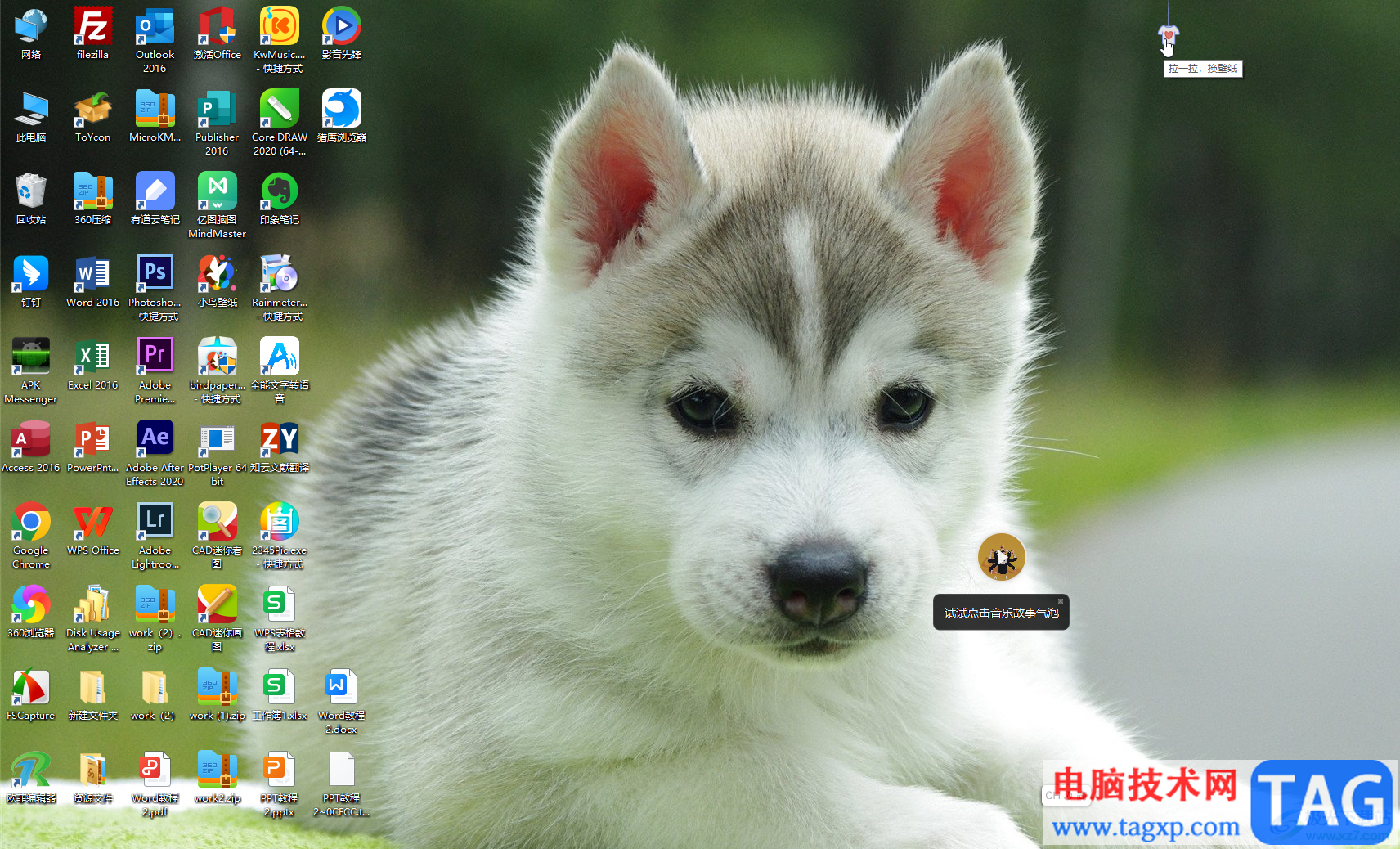
第二步:右键点击后选择“隐藏拉一拉”可以将其隐藏;
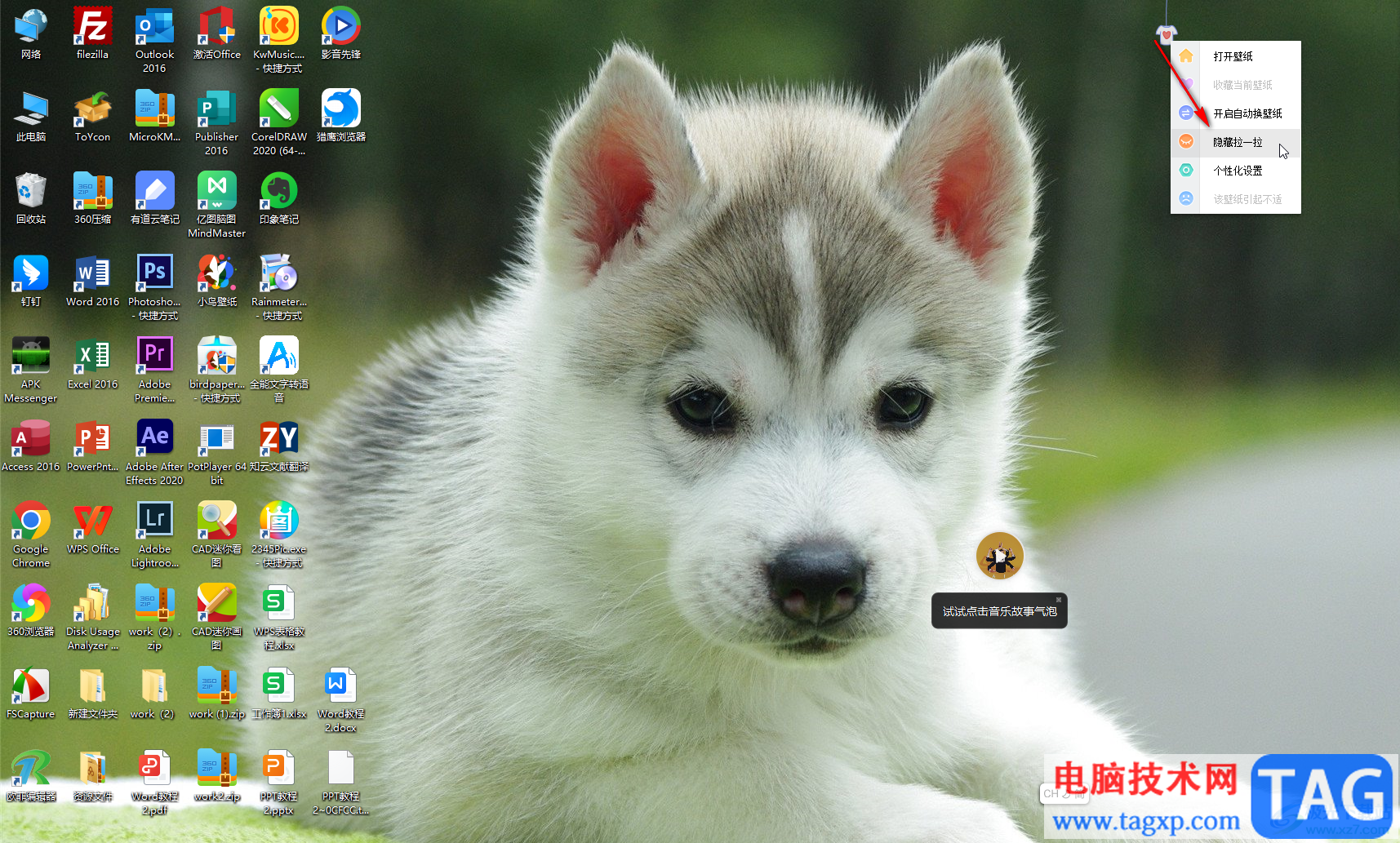
第三步:后续在界面右下方找到小鸟壁纸图标,如果没有可以点击如图所示的箭头图标后在其中找到,右键点击一下后选择“显示桌面挂件”;
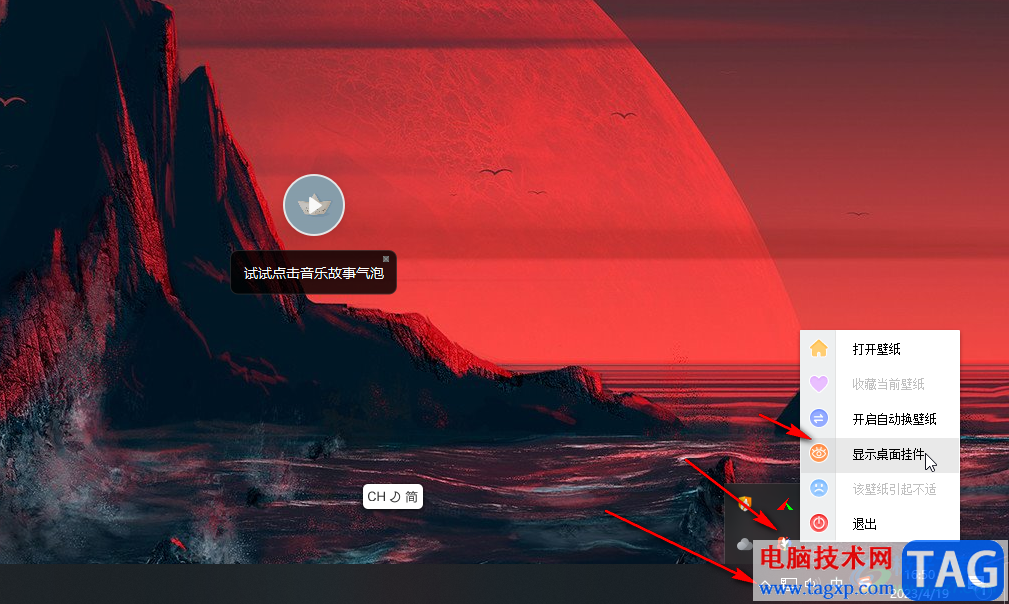
第四步:就可以将拉一拉图标显示出来了;
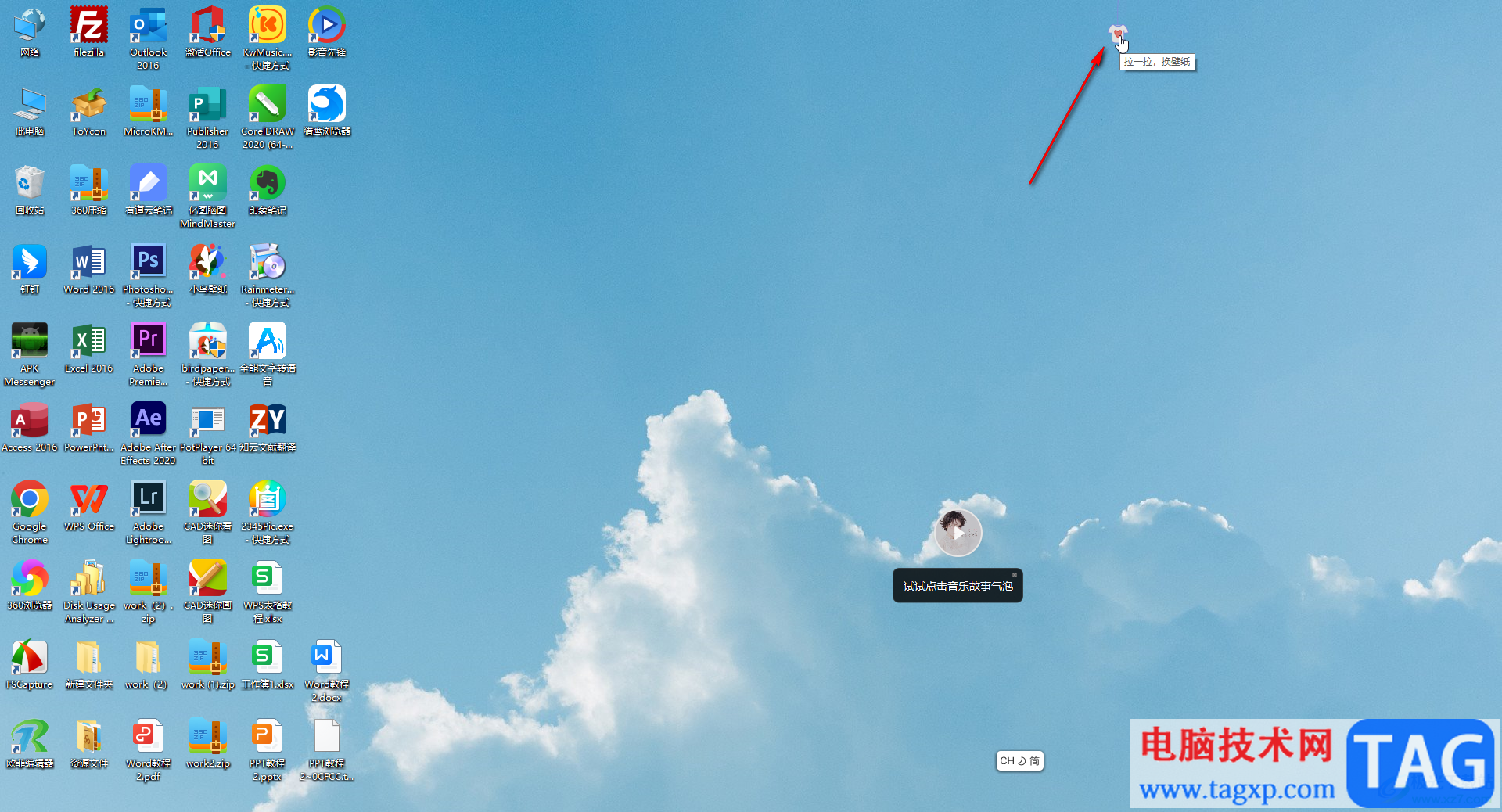
第五步:使用鼠标左键拖动,可以切换壁纸,如果不喜欢还可以屏蔽该壁纸。
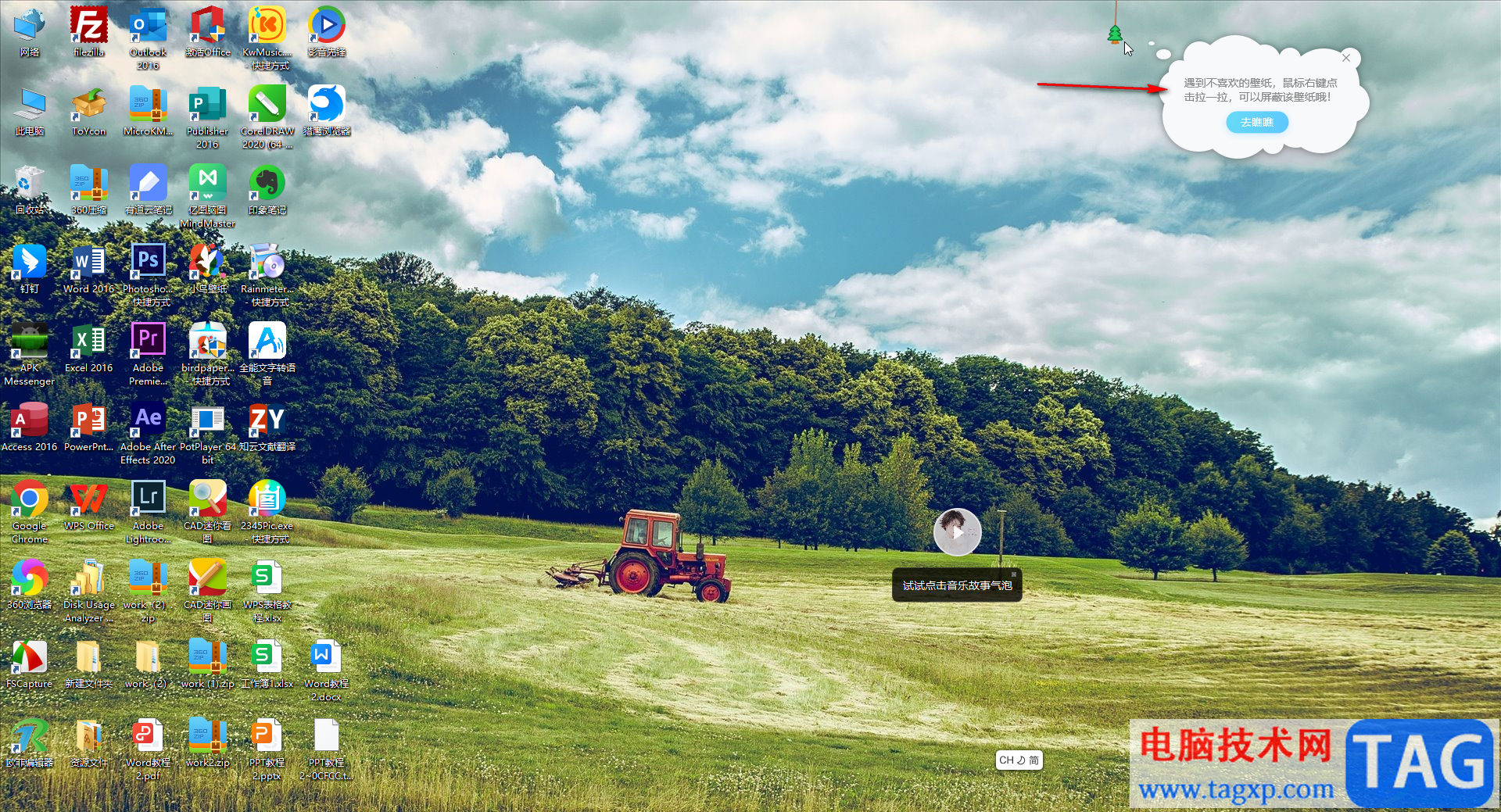
以上就是小鸟壁纸中拉一拉图标隐藏后重新调出来的方法教程的全部内容了。在小鸟壁纸中我们还可以设置动态效果的壁纸,小伙伴们有需要的话可以打开自己的小鸟壁纸后一起操作起来。
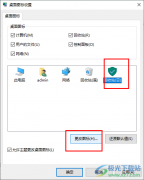 Win10系统更改桌面图标的方法
Win10系统更改桌面图标的方法
很多小伙伴在使用电脑时都会选择将Win10系统设置为自己电脑中......
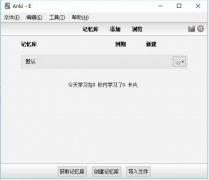 Anki怎么设置文件密码-Anki设置文件密码的
Anki怎么设置文件密码-Anki设置文件密码的
为了保护文件的安全,在使用Anki软件的时候,我们经常会设置密......
 打印机清零操作步骤
打印机清零操作步骤
打印机在使用一段时间过后,可能会留下很多打印记录和缓存,......
 editplus自动重新加载变动的文件的教程
editplus自动重新加载变动的文件的教程
editplus是一款功能强大的文本编辑器,它可以帮助用户更加快速......
 电脑YY语音设置常驻频道的方法
电脑YY语音设置常驻频道的方法
YY语音是一款可以进行语音直播的软件,这款软件可以拉进好友......

欧路词典是一款功能强大的的外语学习工具,可以帮助用户快速提高英语水平,在欧路词典软件中有着多种多样的功能,例如有着词典、ai、生词和学习记录等功能,为用户带来了不错的使用体...
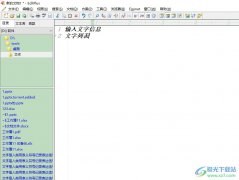
editplus是一款强大且实用的windows编辑器,它支持文本、html和程序语言处理,并且拥有着强大且实用的功能,例如有着无限制的撤销与重做、英文拼字检查、自动换行和列数标记等多种实用功能...

有的小伙伴特别喜欢听歌,于是会在自己的电脑中安装一个可以播放音乐的软件,有的小伙伴喜欢安装酷狗音乐播放器,而酷狗音乐中提供的音乐资源十分的丰富,可以自由的搜索自己喜欢的音...
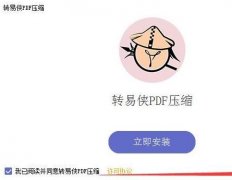
PDF文件如何压缩?下面是小编介绍的转易侠PDF压缩安装使用教程,有需要的小伙伴一起来下文看看吧,希望可以帮助到大家!...

迅捷PDF编辑器提供了非常简洁的操作页面,大家可以通过这样的办公软件对PDF文档进行详细的编辑,在处理PDF文件的过程当中,对PDF文件的页面大小需要调整,那么就需要通过调整页面尺寸大小...
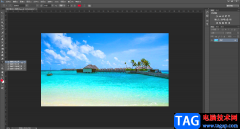
AdobePhotoshop是一款非常好用的图片处理软件,在其中我们不仅可以对图片进行后期调整,如果有需要我们还可以进行海报等图片的创作。如果我们需要在AdobePhotoshop中设置文字的倾斜效果,小伙...
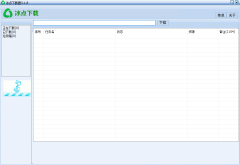
如何使用冰点文库下载器下载文档呢?那么现在小编就和大家一起分享冰点文库下载器的使用方法,还不会的朋友可以来学习一下哦,相信通过学习本篇教程,可以帮助到大家。...
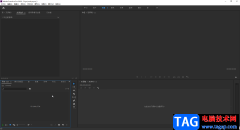
在Adobepremiere中剪辑视频是很多小伙伴的办公常态,在Adobepremiere中剪辑视频时我们可以使用各种专业化的功能完成各种想要的剪辑效果。如果我们希望在Adobepremiere中让背景音乐回避人声,小伙伴...
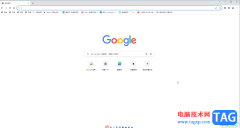
谷歌浏览器是一款非常好用的软件,很多小伙伴在需要访问各种官方网站时都会选择使用该软件,如果我们需要搜索识别某张图片,也可以使用谷歌浏览器轻松实现,那小伙伴们知道怎么操作吗...

有的小伙伴在使用钉钉开启线上会议时可能会在工具栏中发现出现了新的工具,也就是会议AI工具,该工具能够帮助我们生成更多风格的虚拟背景,当我们不再满足于钉钉提供的背景图片时,我...
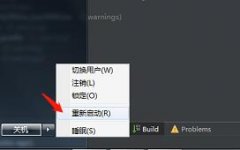
有的朋友可能会遇到360安全浏览器打不开的情况,遇到这种情况,该怎么解决呢?还不会的朋友可以来和小编一起学习一下360安全浏览器打不开的解决办法哦,希望通过本篇教程的学习,可以帮...

很多小伙伴在使用钉钉的时候经常会需要接收大量的消息,对于每天接收到的消息,为了避免有重要内容被遗忘,我们可以选择给不同的消息打上不同的标签,方便我们进行寻找以及查看。在钉...

WPS文档是一款非常好用的办公类软件,其中的功能非常丰富,操作非常简单,很多小伙伴都在使用。如果我们想要在电脑版WPS文档中调出左侧菜单栏,小伙伴们知道具体该如何进行操作吗,其实...
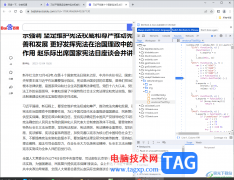
谷歌浏览器是平常使用非常频繁的一款浏览器,大家对于这款浏览器的体验感是十分不错的,大家常常通过该浏览器进行访问内容,其中访问的网页一般都是没有广告弹出的,因此受到小伙伴们...
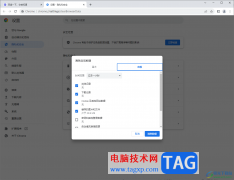
一些小伙伴在使用谷歌浏览器的时候,发现在访问网页时,网页内容有显示不全的情况,但是切换到其他的网页中是可以正常显示的,这种情况的话,可以通过清除浏览器数据来解决一下,经常...